
IOS 9: n Notes-sovellus sisältää monia parannuksia, kuten luonnosten piirtämistä ja valokuvien lisäämistä, mutta epäilemättä yksi hyödyllisimmistä ominaisuuksista on alla oleva tarkistuslista. Näin muutat tekstin nopeasti päivittäistavaraluetteloksi, tehtäväluetteloksi tai toivelistaksi Notes-sovelluksessa iOS 9: ssä, OS X El Capitanissa ja iCloudissa.
Tarkistusluetteloiden luominen Notesin iOS 9 -käyttöjärjestelmälle
Luo tarkistuslista iPhoneen (tai iPadiin tai iPod Touchiin) napauttamalla aloitusnäytön Huomautukset-kuvaketta.
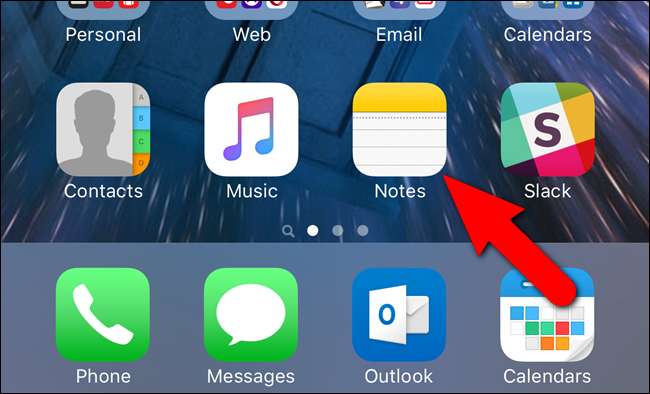
Jos Notes-sovelluksessa ei ole muistiinpanoja, Kansiot-näyttö avautuu. Napauta kansiota, johon haluat luoda tarkistusluettelomerkinnän. Tässä esimerkissä käytämme pääkansiota "Notes".
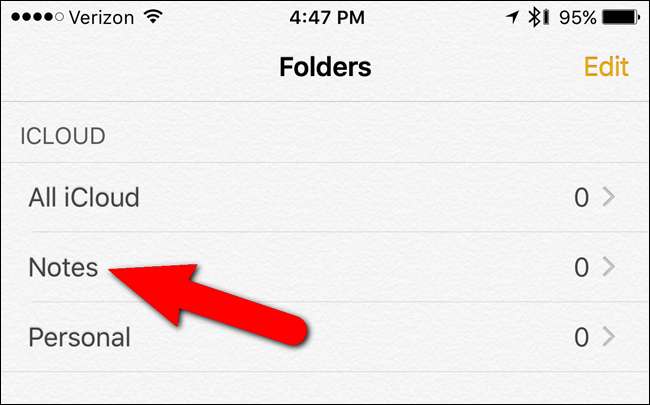
Napauta kynän ja tyynyn kuvaketta näytön oikeassa alakulmassa luoda uusi muistiinpano.
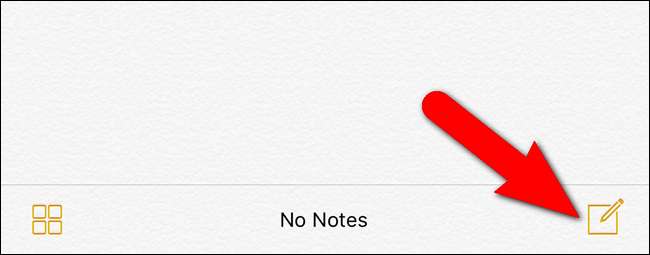
Napauta sitten näytön oikeassa reunassa olevaa näppäimistön yläpuolella olevaa harmaata ympyrää plusmerkillä paljastaaksesi työkalurivin, joka tarjoaa nopean pääsyn uusiin Notes-ominaisuuksiin.
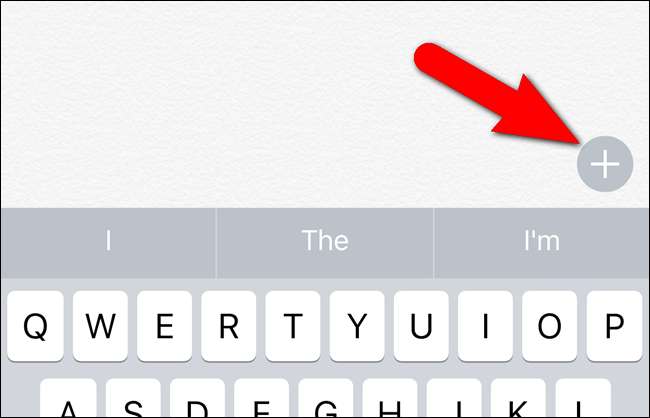
Näkyviin tulee työkalurivi, joka tarjoaa pääsyn uusiin Notes-ominaisuuksiin. Napauta ympyräkuvaketta, jossa on valintamerkki, luoda tarkistusluettelokohde.
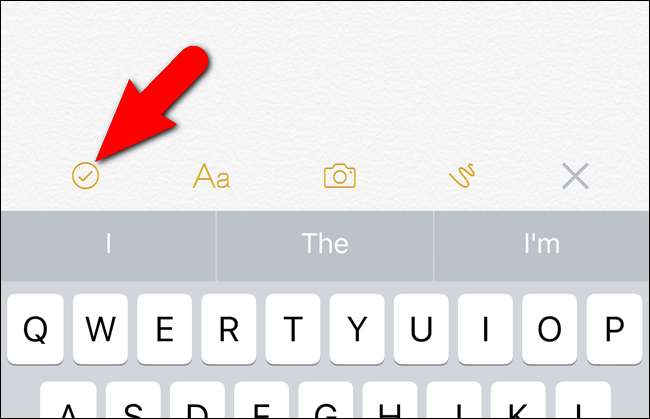
Tyhjä ympyrä näkyy muistiinpanossa ja kohdistin heti ympyrän jälkeen. Kirjoita ensimmäinen tarkistusluettelokohde.
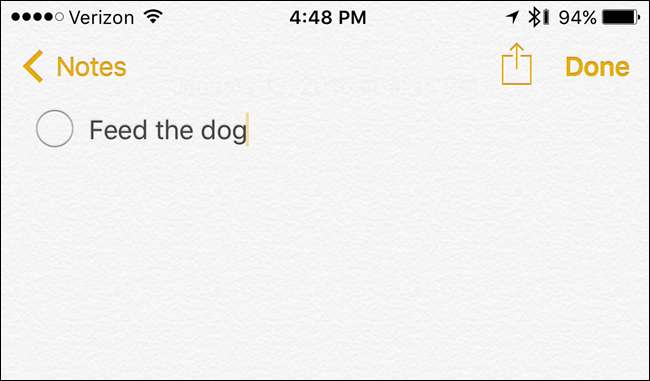
Lisää toinen kohde tarkistuslistalle napauttamalla näppäimistön Palaa-näppäintä.
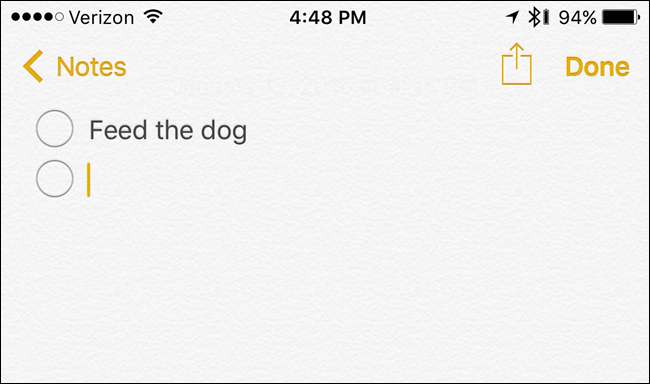
Kirjoita jatkossa tarkistusluettelokohteita ja napauta jokaisen jälkeen Palaa-painiketta, kun haluat luoda uuden kohteen.
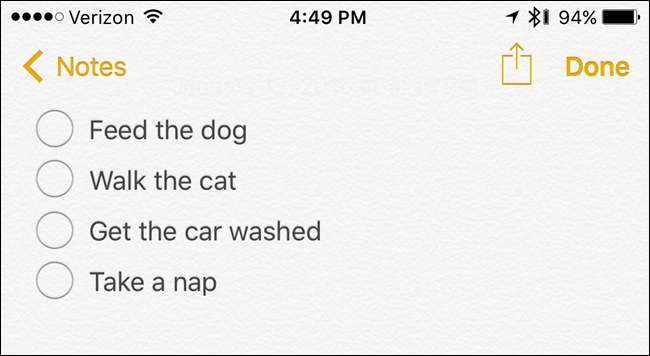
Jos sinulla on jo useita tekstiriviä muistiinpanossa - sano, että kopioit ja liitit muualta - ja haluat muuntaa sen tarkistuslistaksi, valitse teksti …
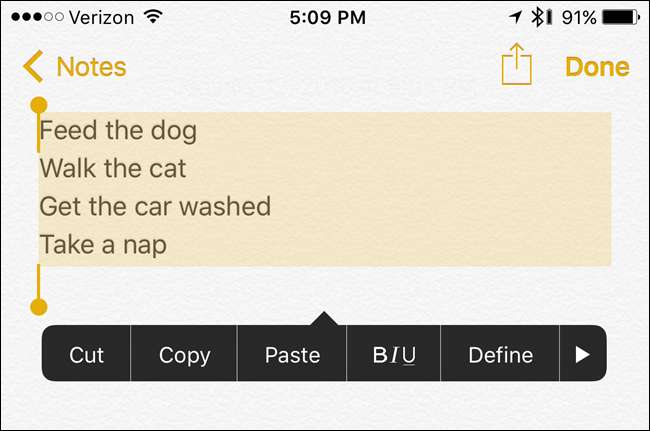
… Ja napauta tarkistusluettelokuvaketta näppäimistön yläpuolella olevalla työkalurivillä.

Jokaiselle tekstiriville lisätään tyhjät tarkistuslistapiirit.
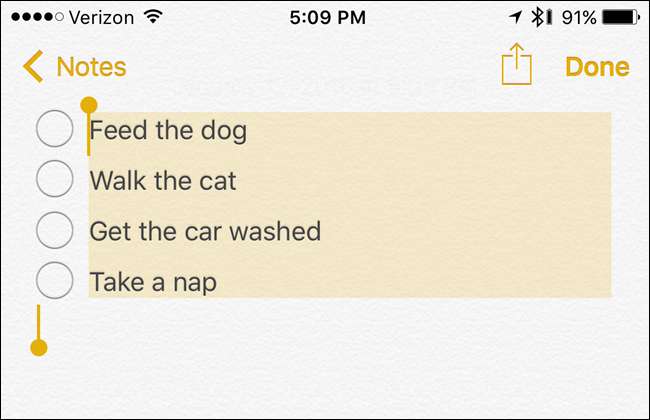
Kun olet luonut tarkistusluettelosi, napauta Valmis Valmis näytön oikeassa yläkulmassa.
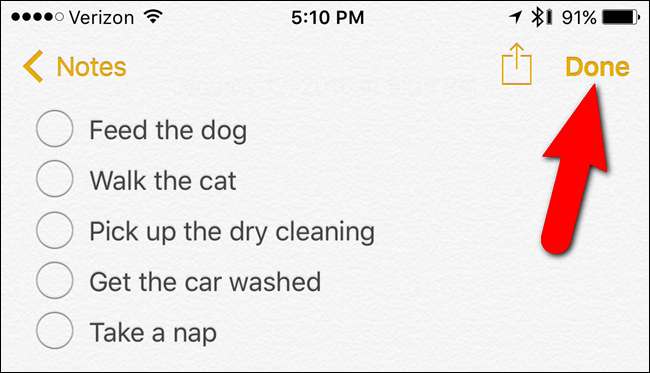
Kun olet tehnyt tehtäväluettelosi, voit poistaa sen napauttamalla roskakorikuvaketta ruudun alaosassa.

Luo tarkistuslistoja Notes for OS X: lle ja iCloudille
Tarkistuslistat ovat epäilemättä eniten hyödyllisiä puhelimellasi, mutta voit tehdä ne myös Macissasi (ja synkronoida ne laitteidesi kanssa iCloudin kanssa).
Voit tehdä tämän Macissa avaamalla Finderin ja siirtymällä kohtaan Applications> Notes. Kaksoisnapsauta Notes-kuvaketta käynnistääksesi sen.
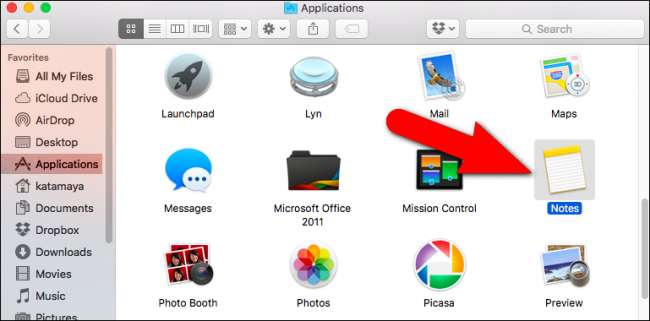
Jos haluat käyttää iCloud Notesia verkossa, siirry osoitteeseen iCloud.com kohdassa a tuettu selain tietokoneellasi ja kirjaudu sisään Apple ID: lläsi. Napsauta sitten iCloud-pääsivulla olevaa Huomautukset-kuvaketta.
Jos et näe Huomautukset-kuvaketta iCloud-pääsivulla, sinun on ota se käyttöön iOS-laitteellasi tai Macillasi .
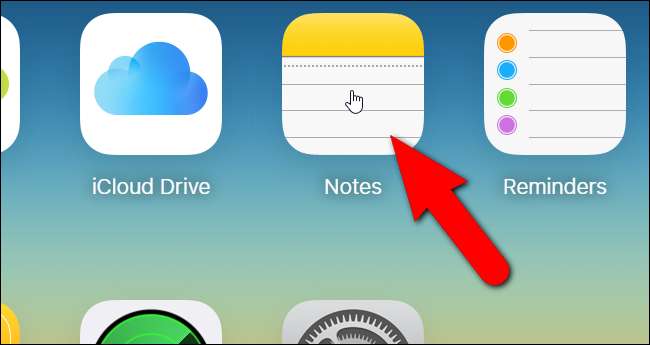
Tarkistusluetteloiden luominen on sama OS X: ssä ja iCloudissa. Luo uusi muistiinpano napsauttamalla kynän ja tyynyn kuvaketta yläreunassa.
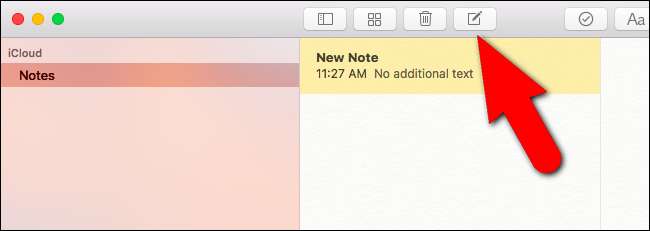
Napsauta sitten työkalurivin "Tee tarkistuslista" -painiketta ja luo uusi tarkistuslista. Kirjoita ensimmäinen tarkistusluettelokohde ja lisää uusi sen jälkeen painamalla "Enter". Lisää kohteita ja paina jokaisen jälkeen Enter-näppäintä lisätäksesi uuden kohteen.
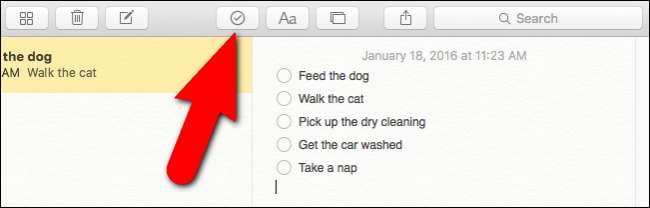
HUOMAUTUS: Päivitetyn Notes-sovelluksen käyttäminen iCloud.comissa näyttää vain muistiinpanot, jotka olet luonut tai muokkaanut iOS 9: ssä tai OS X El Capitanissa. IOS: n ja OS X: n aiempien versioiden huomautuksia ei näytetä, ennen kuin päivität kyseiset laitteet.
Voit poistaa tarkistusluettelomerkinnän napsauttamalla työkalurivin roskakorikuvaketta.
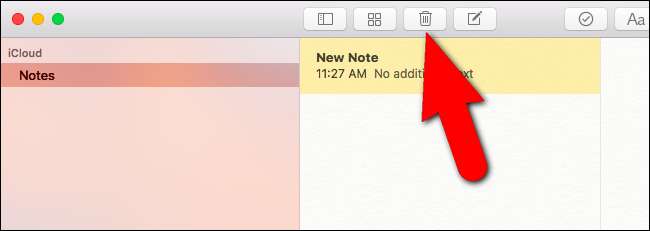
Jos haluat poistaa tarkistuslistan ympyrän muistiinpanon kohteesta (sekä iPhonessa että iCloud.comissa), aseta kohdistin kyseiselle riville ja napauta tai napsauta tarkistusluettelopainiketta uudelleen.
Voit myös jakaa muistiinpanojasi monin eri tavoin ystävien ja perheen kanssa osakelomake iOS 9: ssä. Kun kuitenkin interaktiivinen Notes-tarkistuslista on jaettu, se näkyy toiselle henkilölle ei-vuorovaikutteisena luetteloluettelona. Joten se ei ole täydellinen, mutta se toimii ripaus.







